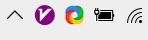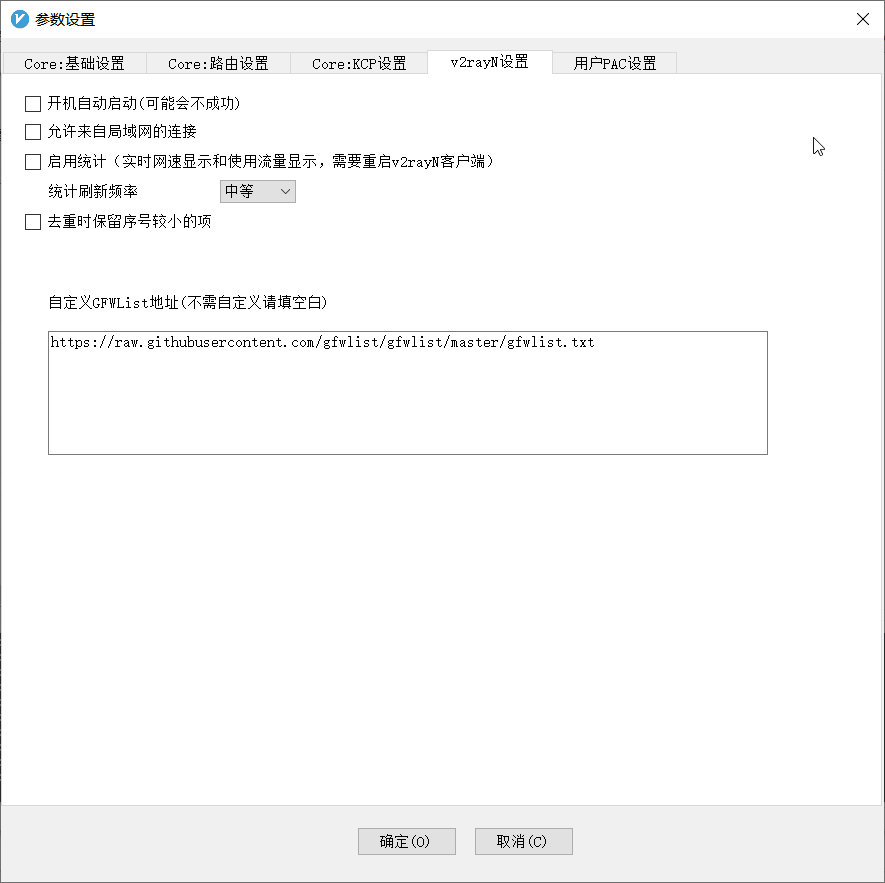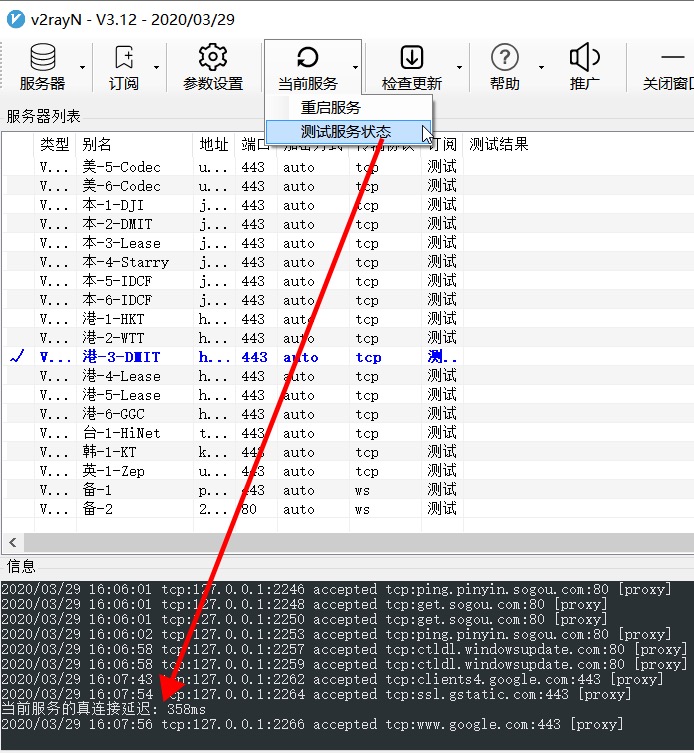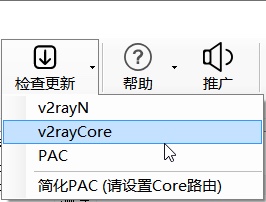| Windows – V2RayN 使用教程简单使用教程! | 您所在的位置:网站首页 › 300英雄随机金币英雄礼包567 › Windows – V2RayN 使用教程简单使用教程! |
Windows – V2RayN 使用教程简单使用教程!
|
使用教程
首先,找到文件夹中的v2rayn.exe文件,双击运行。 登入机场官网复制v2ray订阅地址,填写备注等信息。注意勾选备用。然后保存。 点击主界面的订阅–更新订阅,等待几秒钟即可。 选择一个节点,单击右键–设为活动服务器,即意味着选中了此节点。(也可以在左键点击节点名称以后按一下回车键,即Enter键) 在任务栏图标上单击右键,找到Http代理,推荐选择开启PAC,并自动配置系统代理(PAC模式)。勾选后,系统代理正式启动,已经可以达到科学上网效果。此模式下,V2RayN将会针对访问请求自动分流,国内站点直连,被屏蔽站点将走代理。(但也不是万能的,准确性非100%) 在主界面点击参数设置,勾选开机自动启动。 在主界面点击参数设置,勾选启用统计,需要重启v2rayN客户端。 如何测试服务器状态在主界面点击测试服务状态,选择测试服务状态,即可查看真实延迟。 v2rayCore是v2ray的核心文件,v2rayN是图形化客户端。在主界面点击检查更新,即可选择更新对象。 |
【本文地址】
公司简介
联系我们
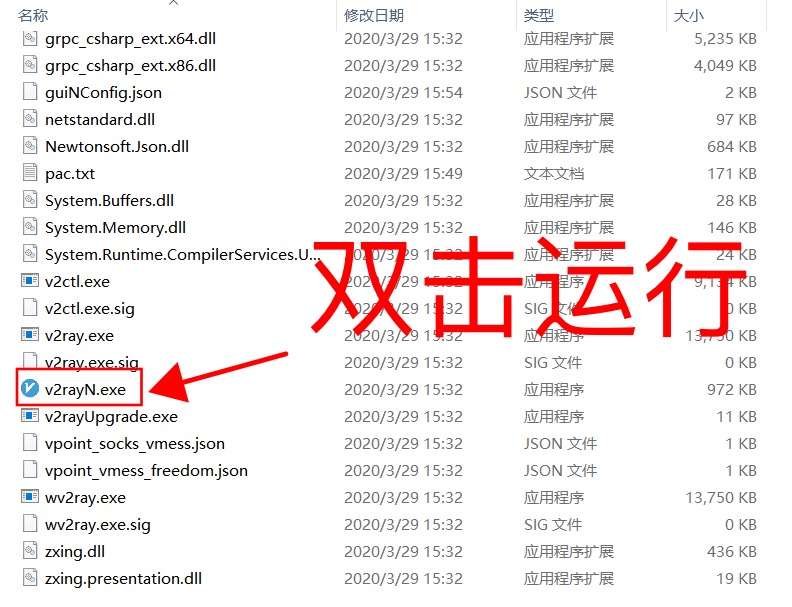 如果运行后找不到主界面,可以双击任务栏中的V图标以显示主界面。
如果运行后找不到主界面,可以双击任务栏中的V图标以显示主界面。
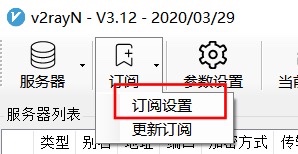
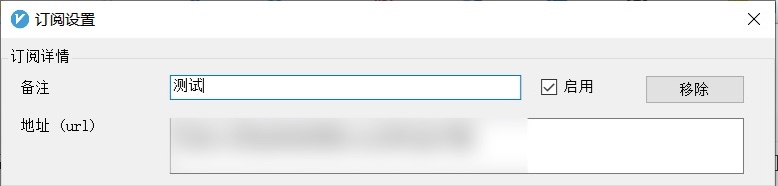
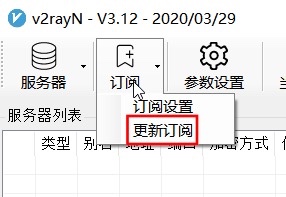
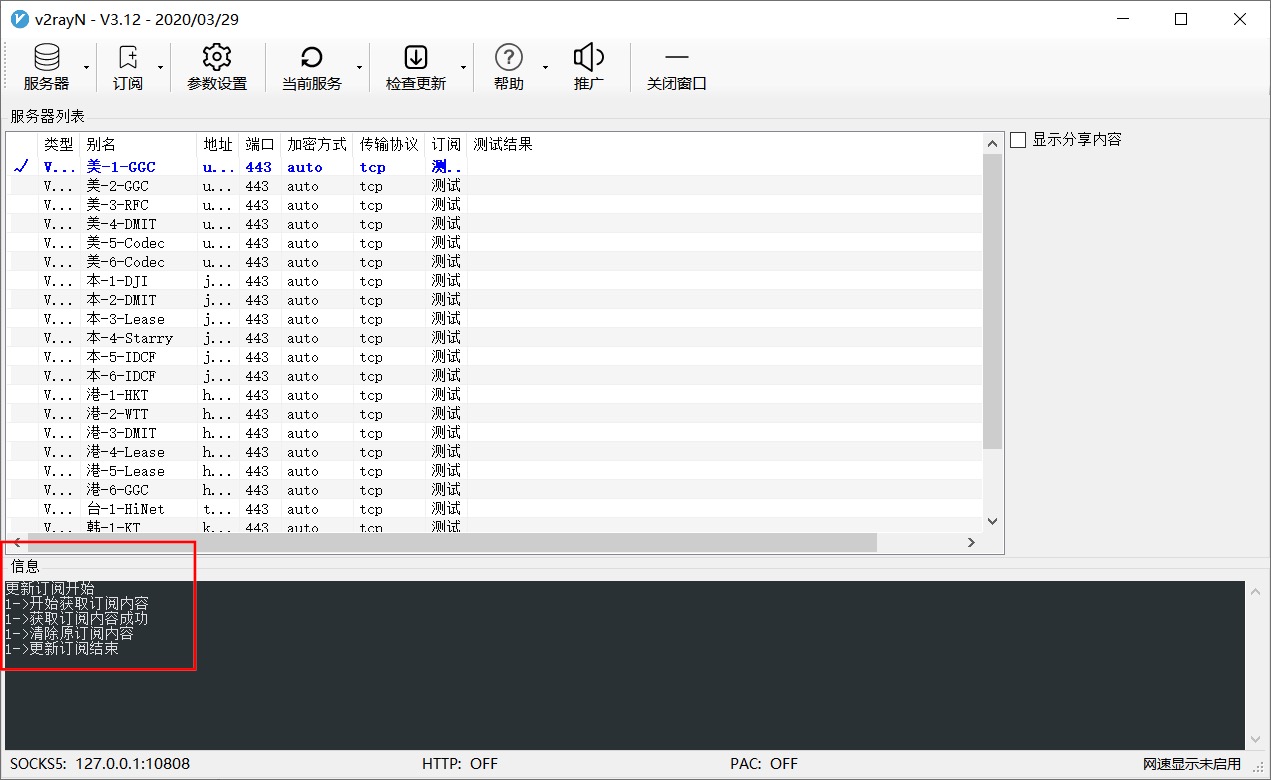
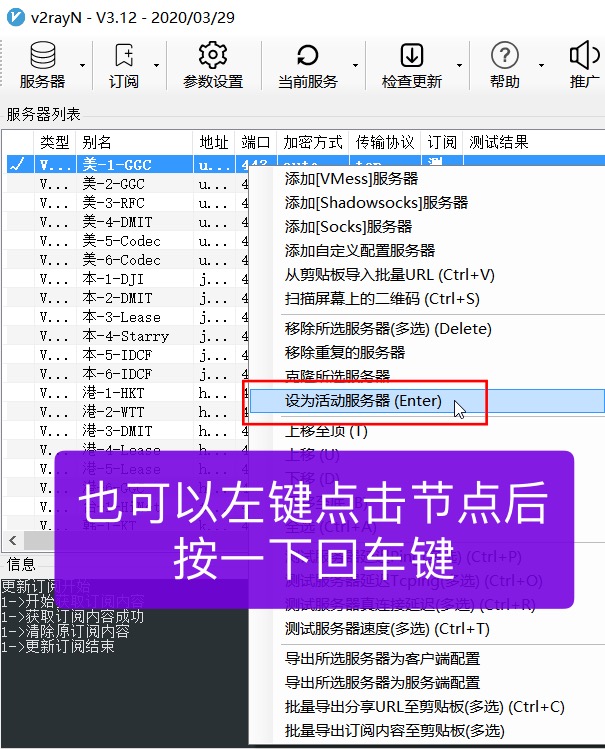
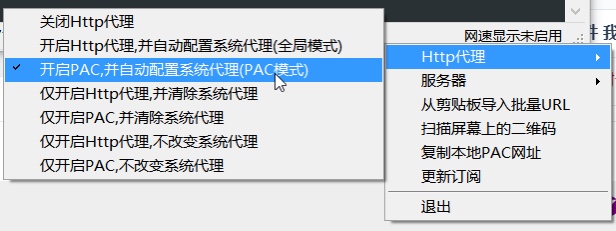 PAC模式下任务栏图标将变成紫色。
PAC模式下任务栏图标将变成紫色。